Etter iOS 14-oppdateringiPhone vil ikke slå seg på?Eller plutselig setter din iPhone seg fast på Apple-logoen og kommer ikke forbi den.Du er ikke alene, svært få iPhone 10-brukere rapporterer at det hvite iPhone-eplet fortsetter å blinke eller ikke har noe batteriladeikon.Eller iPhone er frosset og kan ikke slås av eller tilbakestilles.
derfor,請問Et spørsmål,Hvorfor vil ikke iPhone slå seg på?
Dette problemet kan oppstå på grunn av programvare- eller maskinvareproblemer.Det kan være en defekt ladeadapter eller kabel, et dødt batteri, en programvarekrasj, etc.hvis dinApple iPhoneingen makt了, vil ikke lade og vil ikke starte i det hele tatt, spør apple om råd om dette problemet, hvis det ikke løser det, må du sende det inn til reparasjon.
Innhold
iPhone slår seg ikke på eller sitter fast på Apple-logoen
iPhone vil ikke slå seg på fordi programvaren har krasjet og må tilbakestilles eller gjenopprettes, eller et maskinvareproblem hindrer iPhone i å slå seg på.La oss finne ut om et programvare- eller maskinvareproblem hindrer iPhone i å slå seg på.

lade telefonen
Ja, det høres åpenbart ut, men noen kan redde iPhonen din.Sørg for at iPhone har nok batteri til å kjøre telefonen.Gå videre og ta opp iPhone og koble den til som vanlig for å lade.Lad i 15 til 30 minutter.Det kan åpnes automatisk.hvis det ikke er det Slå på, Vennligst vent På-knappSlå den på.
Prøv også å lade iPhone med en annen kabel og en annen lader.Alternativt kan du prøve å lade andres iPhone med en kabel og lader.for å finne ut om det er et problem med laderen, USB-kabelen eller selve telefonen.

start iPhone på nytt
Trykk og hold inne Dvale/vekke-knappen på toppen av telefonen til den røde glidebryteren vises på skjermen.Skyv den for å slå den av, og gjenta den for å slå telefonen på igjen.
Hvis iPhone-en din er frosset og ikke vil starte på nytt på vanlig måte, gjør du følgende:
- Trykk og hold inne Dvale/vekke-knappen og Hjem-knappen samtidig i minst 10 sekunder
- Hvis en rød skyveknapp vises eller skjermen dimmes, trykk og hold begge knappene til Apple-logoen vises.
utføre en hard tilbakestilling
Hvis du ikke kan slå på telefonen på grunn av programvarerelaterte problemer, kan det hjelpe å utføre en hard tilbakestilling.Gjør det på iPhoneHard tilbakestilling, sletter ikke brukerdata, men sletter RAM og dreper unødvendige prosesser.
Hvis du har en iPhone X, 11 eller iPhone 12
- Trykk og slipp raskt Volum opp -knappen, trykk og slipp volum ned Knapp.
- Trykk deretter og hold På-knapp(8/8 Plus/X/11/12)eller sideknapp (iPhone X).Trykk og hold den til Apple-logoen vises på skjermen.
Hvis du har en iPhone 7 eller 7 Plus
- fortsett og trykk På-knapp Og lavere volum Knapp.Trykk og hold i minst 20 sekunder til Apple-logoen vises på skjermen.
Hvis du har en iPhone 6S eller eldre
- fortsett og hold På-knapp Og Hjem-knapp .Trykk og hold i minst 20 sekunder til Apple-logoen vises på skjermen.
Gjenopprett iPhone med iTunes
Å gjøre en hard tilbakestilling slår på iPhone, men du kommer ikke forbi oppstartsskjermen, eller du får en blå eller rød skjerm, så bør duInstaller iOS på iPhone ved hjelp av iTunes.Først trenger du den nyeste versjonen av iTunes.
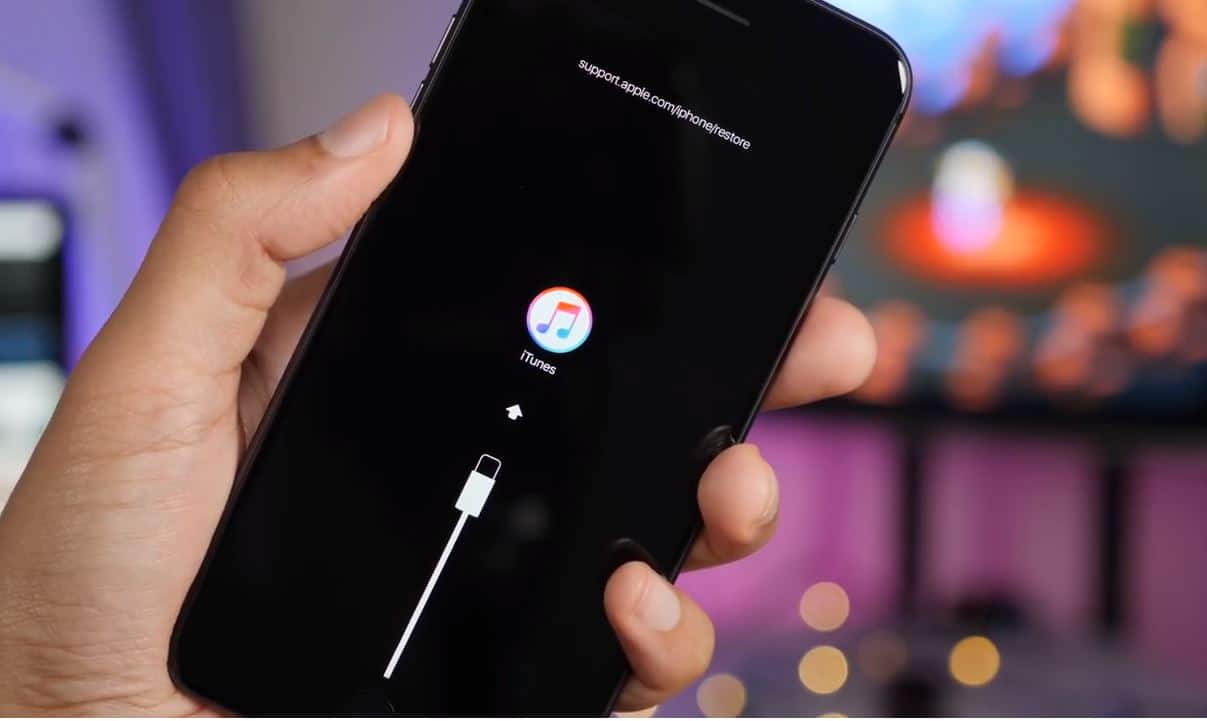
trinn 01:Koble iPhone til PC
trinn 02: Trykk og slipp volum opp og ned-knappene raskt etter hverandre.
Hvis du har en iPhone 7 eller 7 Plus
- Trykk på strøm- og volum ned-knappene samtidig til du får iTunes-gjenopprettingsmodus.
Hvis du har en iPhone 6s eller tidligere,
- Trykk og hold inne hjem- og strømknappene samtidig til du går inn i gjenopprettingsmodus.
trinn 03:Nå, trykk og hold sideknappen til tidsgjenopprettingsmodus vises på skjermen.
trinn 04: For å oppdatere, klikk på Oppdater.Du vil ikke miste personlige data når du oppdaterer iOS via iTunes.Hvis du vil slette iPhone-data, velg "Gjenopprett".
Det oppstod en ukjent feil (4005)
Ved gjenoppretting, if feilmelding iPhone kan ikke gjenopprettes.En ukjent feil (4005) oppstod. " Prøv følgende løsninger:
- Oppgrader til den nyeste tilgjengelige iTunes-versjonen.
- Start datamaskinen på nytt.
- Gjenopprett iPhone ved hjelp av en annen USB-kabel eller en annen datamaskin.
- Tving iPhone til å starte på nytt.
- Sørg for at iPhone er fulladet
- iPhone har minst 1 GB gratis lagringsplass
- Koble iPhone til datamaskinen med den originale Apple-sertifiserte USB-kabelen
- Oppdater datamaskinen til det nyeste operativsystemet (OS)
Unngå enhetsfastvareoppdateringer
MERK: Noen netteksperter anbefaler eller anbefaler implementeringEnhetens fastvareoppdateringeller gjenopprett instruksjoner.Dette er kongen av alle gjenopprettinger for å tørke iponen din fullstendig.Eller vi kan si at noen kode der ble slettet og gjenopprettet.Men Apple har ikke instruksjoner for DFU-gjenoppretting på nettstedet sitt, grunnen til dette kan ødelegge telefonen din permanent.
Starter iPhone-en din opp nå?Hvis alle metodene ovenfor fortsatt ikke fungerer, vil iPhone fortsatt ikke slå seg på fast på apple-logoen, så kan du gå til Apple Support.

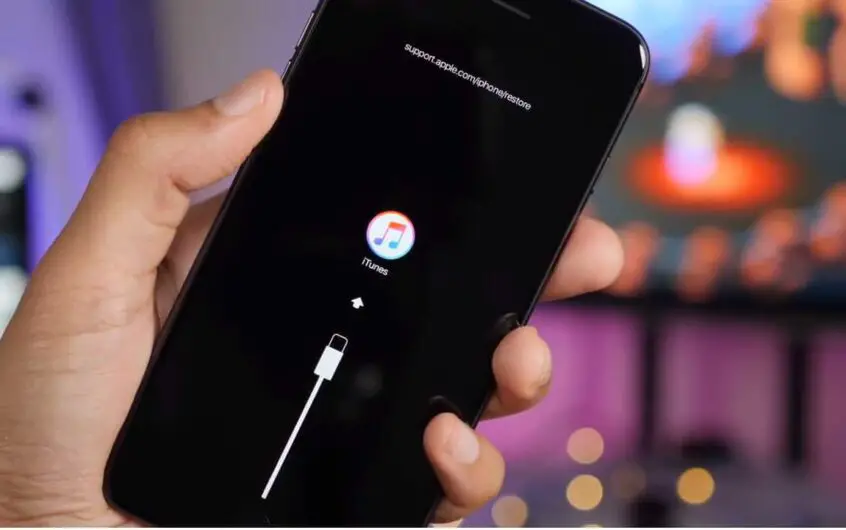
![iPhone slår seg ikke på etter iOS 14-oppdatering? [4 løsninger]](https://oktechmasters.org/wp-content/uploads/2021/09/25142-iphone-wont-turn-on-after-update.jpg)


